Как исправить ошибку обновления Windows 0x80240031

Многие наши читатели жаловались на получение ошибки 0x80240031 при установке обновления на Windows 10. Это может происходить из-за инфекции вредоносным ПО, неправильных настроек конфигурации, недостатка дискового пространства или поврежденных системных файлов Windows.
Как я могу исправить ошибку обновления Windows 0x80240031?
1. Запустите средство устранения неполадок обновления Windows
- Нажмите Windows + I, чтобы открыть приложение Настройки Windows.
-
Перейдите в Обновление и безопасность.
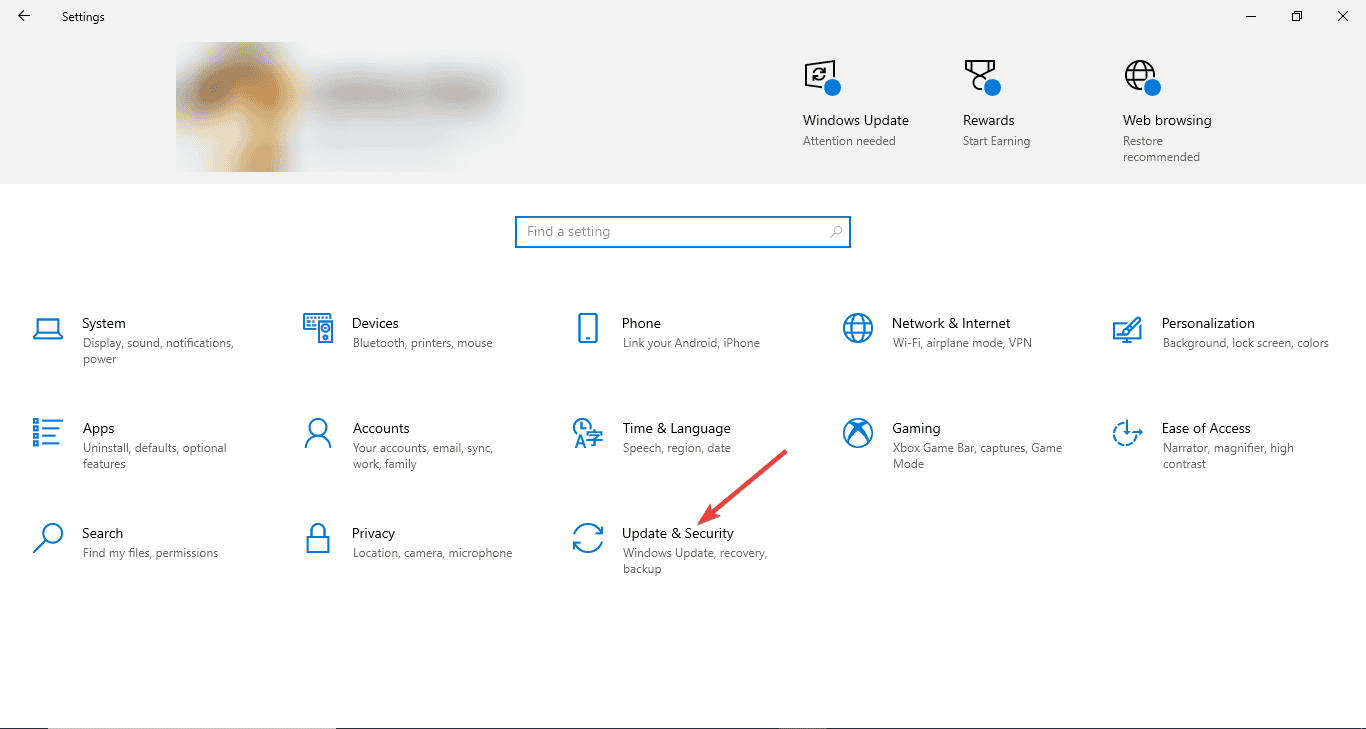
-
Нажмите Устранение неполадок, затем выберите Дополнительные средства устранения неполадок.
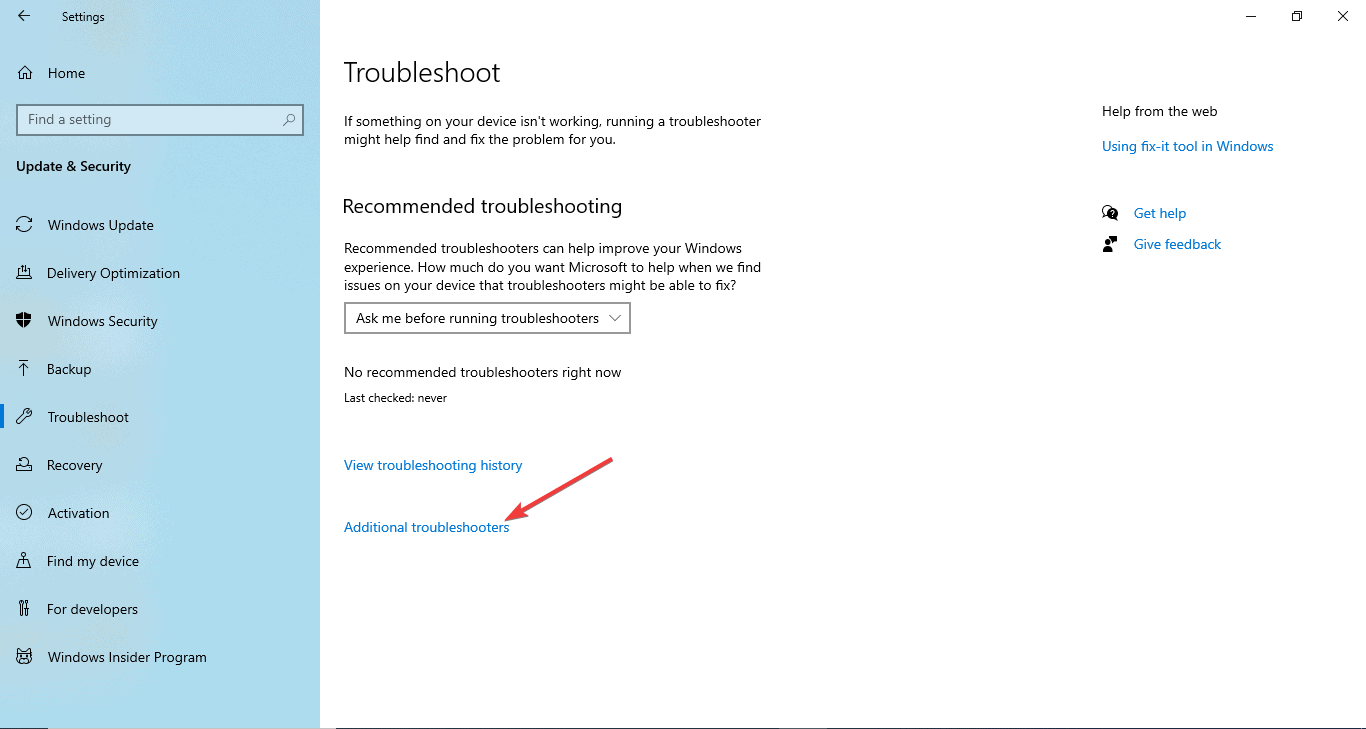
-
В списке средств устранения неполадок нажмите Обновление Windows, затем нажмите кнопку Запустить средство устранения неполадок.
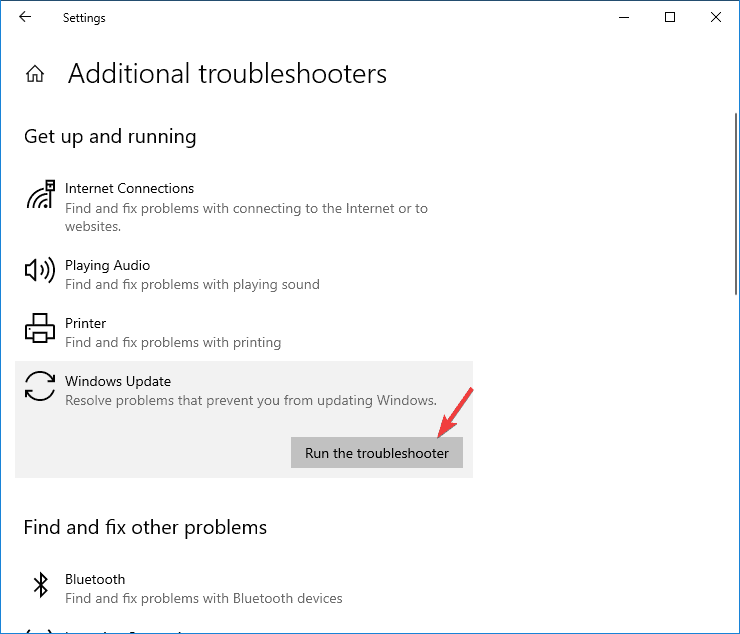
- Следуйте инструкциям на экране, чтобы завершить процесс.
Запуск средства устранения неполадок также может помочь вам исправить ошибку кода обновления Windows 0xc007000d; прочитайте это руководство, чтобы узнать больше.
2. Выполните чистую загрузку
-
Нажмите Windows + R, чтобы открыть окно Выполнить.
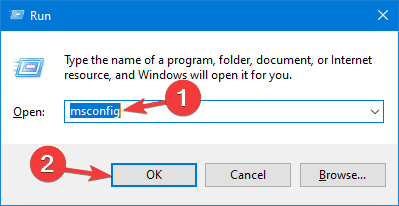
- Введите msconfig и нажмите ОК, чтобы открыть Конфигурацию системы.
-
В окне Конфигурации системы перейдите на вкладку Службы, поставьте галочку рядом с Скрыть все службы Microsoft, и нажмите Отключить все. Это обеспечит отключение только несервисов Microsoft.
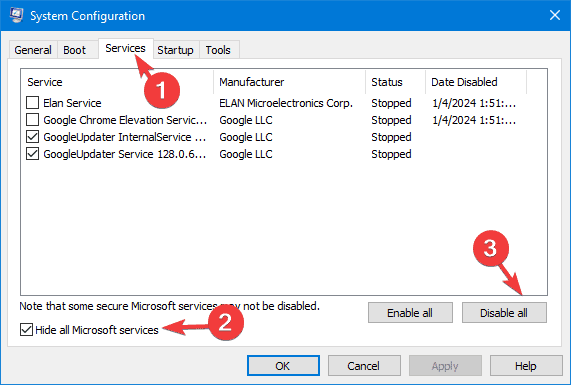
-
Перейдите на вкладку Автозагрузка и нажмите ссылку Открыть Диспетчер задач.
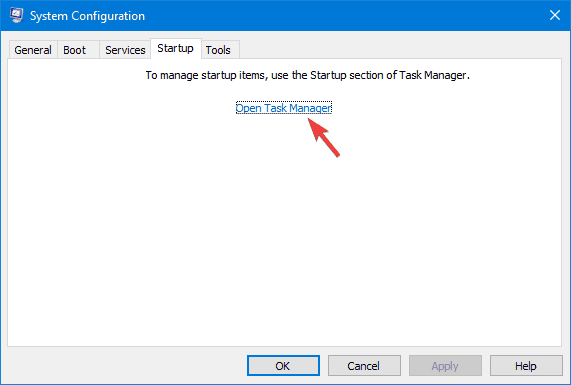
-
В окне Диспетчера задач для каждого включенного элемента выберите их один за другим и нажмите Отключить. Вы всегда можете снова их включить.
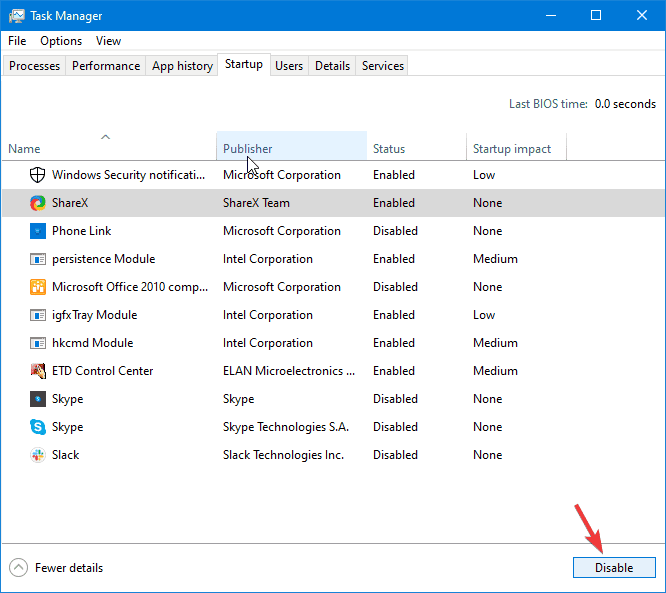
- Закройте Диспетчер задач.
-
В окне Конфигурации системы нажмите Применить, затем ОК.
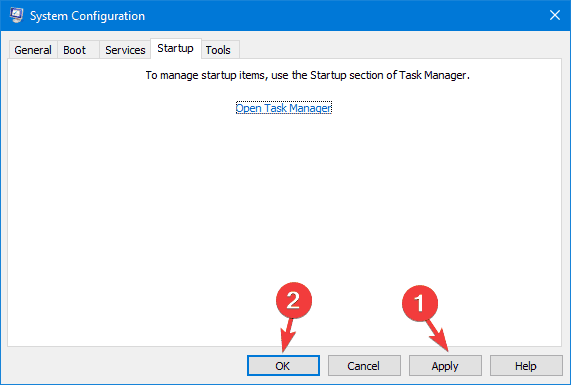
- Нажмите Перезагрузить, чтобы перезагрузить ваш ПК.
3. Сбросьте компоненты Windows
-
Нажмите клавишу Windows, введите cmd в поле поиска и выберите Запуск от имени администратора.
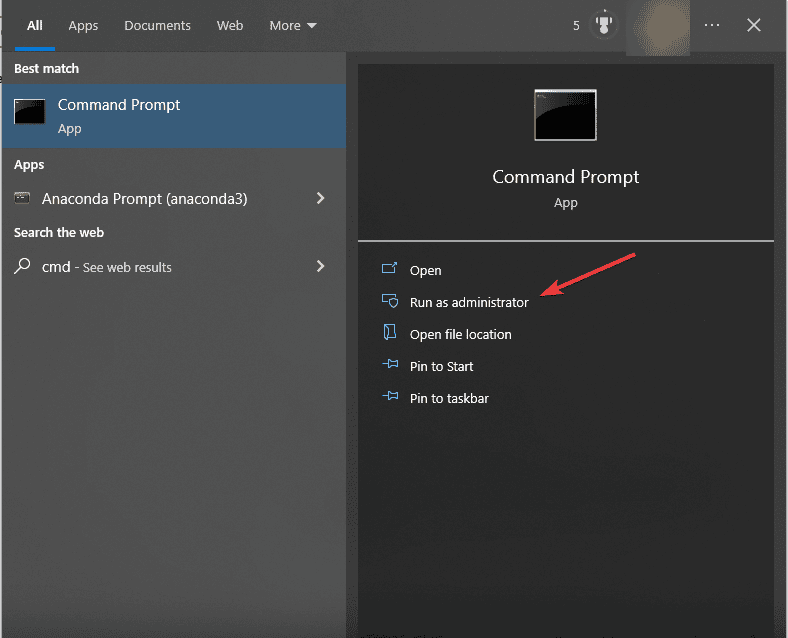
-
Введите следующие команды, чтобы остановить службы BITS и обновления Windows, и нажмите Enter после каждой команды:
net stop bitsnet stop wuauserv - Скопируйте и вставьте следующий скрипт, чтобы удалить файлы qmgr.dat, и нажмите Enter: `Del “%ALLUSERSPROFILE%Application DataMicrosoftNetworkDownloaderqmgr.dat”`
-
Введите следующие команды, чтобы переименовать следующие папки в *.BAK и нажмите Enter после каждой команды:
**Ren %systemroot%SoftwareDistributionDataStore *.bakRen %systemroot%SoftwareDistributionDownload *.bakRen %systemroot%system32catroot2 *.bak -
Теперь скопируйте и вставьте следующие команды, чтобы сбросить службу BITS и службу Обновления Windows и нажмите Enter после каждой команды:
sc.exe sdset bits D:(A;;CCLCSWRPWPDTLOCRRC;;;SY)(A;;CCDCLCSWRPWPDTLOCRSDRCWDWO;;;BA)(A;;CCLCSWLOCRRC;;;AU)(A;;CCLCSWRPWPDTLOCRRC;;;PU) sc.exe sdset wuauserv D:(A;;CCLCSWRPWPDTLOCRRC;;;SY)(A;;CCDCLCSWRPWPDTLOCRSDRCWDWO;;;BA)(A;;CCLCSWLOCRRC;;;AU)(A;;CCLCSWRPWPDTLOCRRC;;;PU) -
Введите эту команду, чтобы открыть System32 и нажмите Enter:
cd /d %windir%system32 - Скопируйте и вставьте следующие команды, чтобы зарегистрировать файлы BITS и обновления Windows, и нажмите Enter после каждой команды:
regsvr32.exe atl.dll regsvr32.exe urlmon.dll regsvr32.exe mshtml.dll regsvr32.exe shdocvw.dll regsvr32.exe browseui.dll regsvr32.exe jscript.dll regsvr32.exe vbscript.dll regsvr32.exe scrrun.dll regsvr32.exe msxml.dll regsvr32.exe msxml3.dll regsvr32.exe msxml6.dll regsvr32.exe actxprxy.dll regsvr32.exe softpub.dll regsvr32.exe wintrust.dll regsvr32.exe dssenh.dll regsvr32.exe rsaenh.dll regsvr32.exe gpkcsp.dll regsvr32.exe sccbase.dll regsvr32.exe slbcsp.dll regsvr32.exe cryptdlg.dll regsvr32.exe oleaut32.dll regsvr32.exe ole32.dll regsvr32.exe shell32.dll regsvr32.exe wuaueng.dll regsvr32.exe wuaueng1.dll regsvr32.exe wucltui.dll regsvr32.exe wups.dll regsvr32.exe wups2.dll regsvr32.exe wuweb.dll regsvr32.exe qmgr.dll regsvr32.exe qmgrprxy.dll regsvr32.exe wucltux.dll regsvr32.exe muweb.dll regsvr32.exe wuwebv.dll regsvr32.exe initpki.dll regsvr32.exe wuapi.dll
-
Введите команду для сброса Winsock, используя следующую команду, и нажмите Enter:
netsh winsock reset net start bits net start wuauserv -
Теперь скопируйте и вставьте следующие команды для перезапуска служб BITS и обновления Windows и нажмите Enter после каждой команды:
net start bitsnet start wuauserv - Перезагрузите компьютер, чтобы изменения вступили в силу.
Сброс компонентов Windows также может помочь вам исправить проблему с загрузкой или работой обновления Windows; ознакомьтесь с руководством, чтобы узнать больше.
4. Выполните сканирование SFC и DISM
-
Нажмите клавишу Windows, введите cmd в поле поиска и нажмите Запуск от имени администратора.
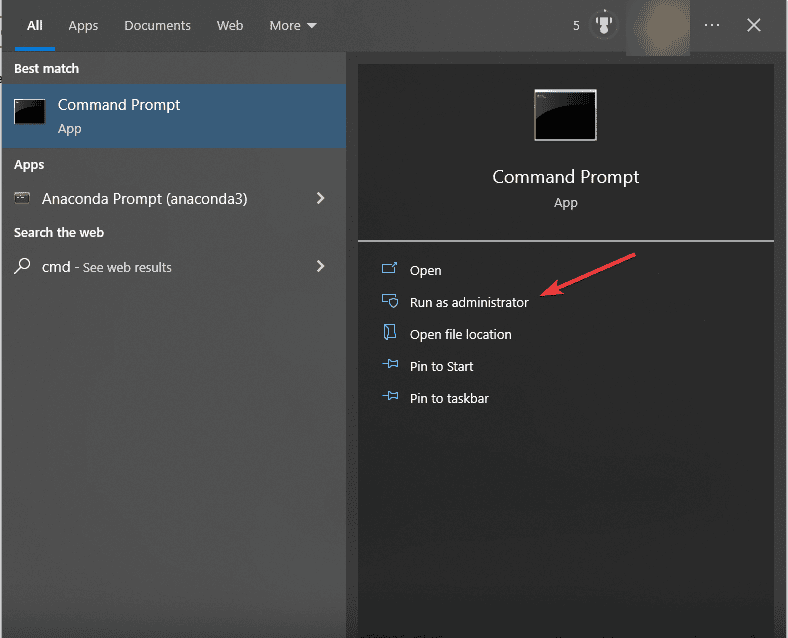
-
Скопируйте и вставьте следующую команду для восстановления файлов обновления Windows и нажмите Enter:
DISM /Online /Cleanup-Image /CheckHealthDISM /Online /Cleanup-Image /ScanHealthDISM /Online /Cleanup-Image /RestoreHealth -
После завершения вы увидите Операция восстановления завершена успешно; введите следующую команду для восстановления системных файлов и нажмите Enter:
sfc/scannow** - Дождитесь, пока проверка sfc достигнет 100% завершения, затем закройте окно командной строки.
- Перезагрузите ПК, чтобы сохранить изменения.
Запуск сканирования DISM также может помочь вам решить проблему, если возникли проблемы с установкой обновлений; прочитайте это отдельное руководство, чтобы узнать больше.
Читать больше по этой теме
- Windows 10 Build 19045.6156 попадает в Релизный предварительный просмотр с обновлением Secure Boot
- Обновление вторника для Windows 11 исправляет раздражающую ошибку журнала межсетевого экрана
5. Исправьте ошибки жесткого диска
-
Нажмите клавишу Windows, введите cmd в поле поиска и нажмите Запуск от имени администратора.
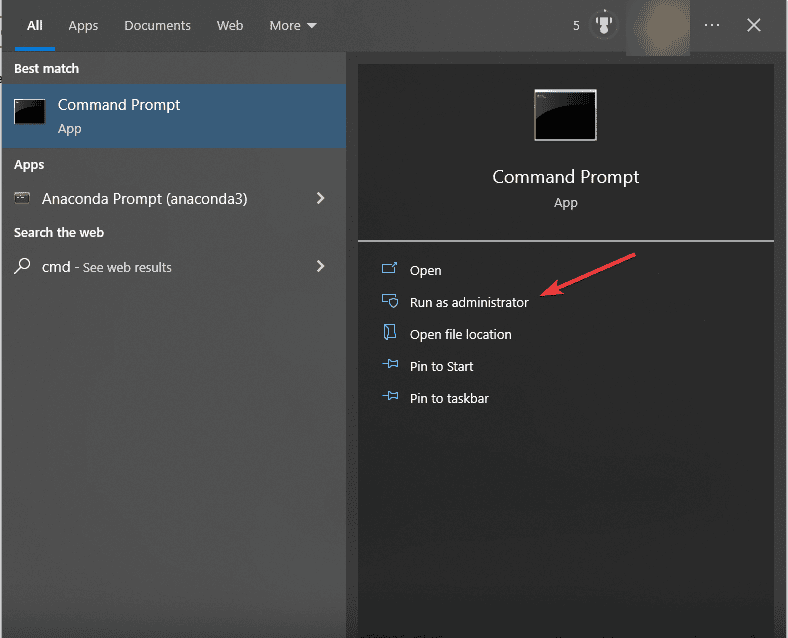
-
Введите следующую команду, чтобы исправить ошибку жесткого диска, и нажмите Enter: chkdsk/f C:
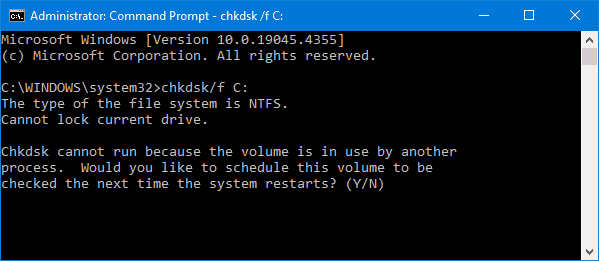
- Введите Y, чтобы продолжить; после выполнения команды перезагрузите компьютер.
6. Выполните автоматический ремонт
- Нажмите Windows + I, чтобы открыть приложение Настройки Windows.
-
Перейдите в Обновление и безопасность.
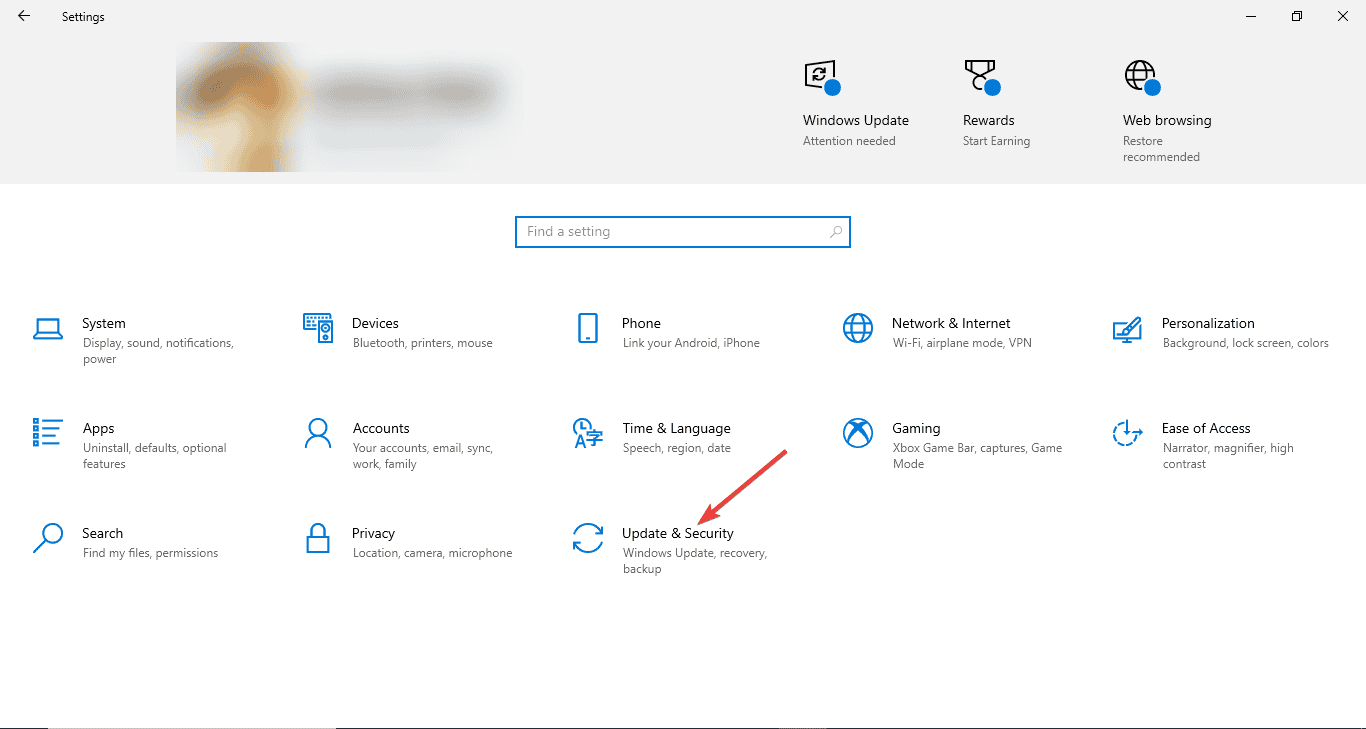
- Щелкните Восстановление в левой панели.
-
Найдите Дополнительный старт и нажмите Перезагрузить сейчас.
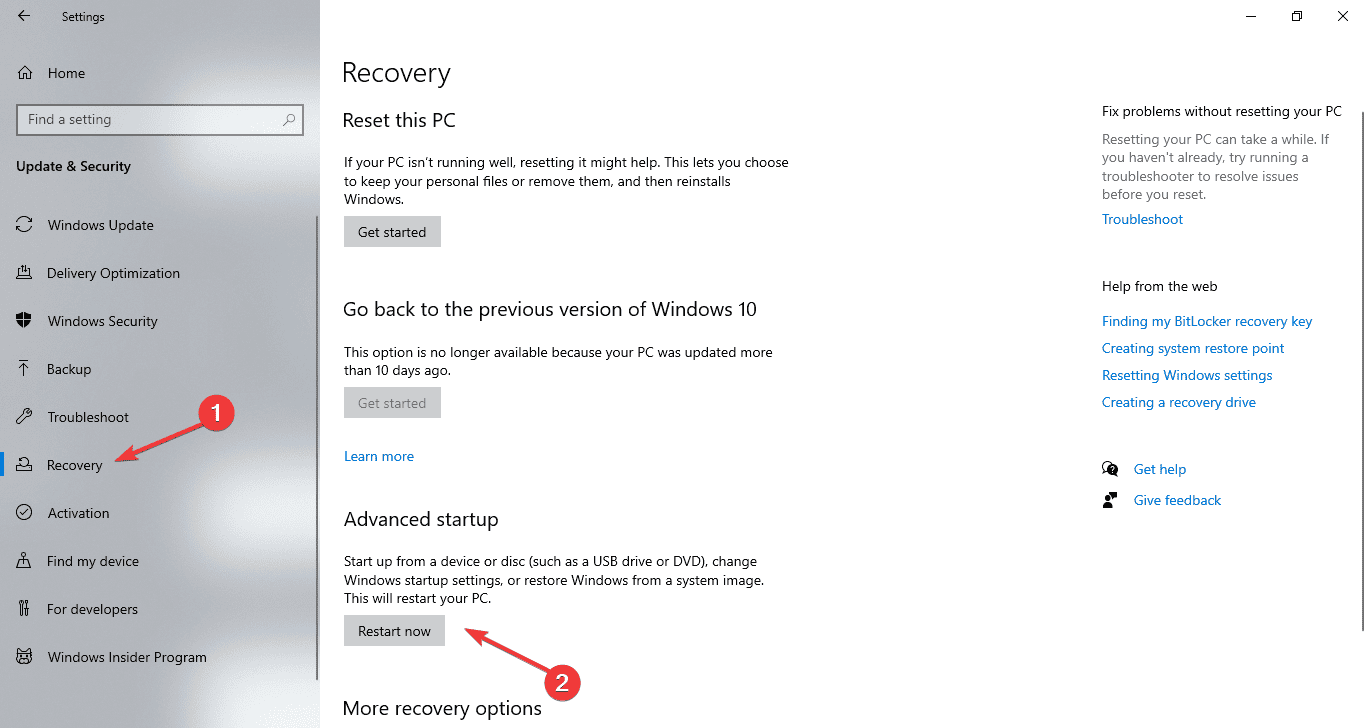
- Компьютер перезагрузится и перейдет на синий экран.
- Нажмите Устранение неполадок.
- Затем, на следующей странице, выберите Дополнительные параметры.
- Нажмите Автоматический ремонт, чтобы запустить процесс ремонта.
7. Выполните чистую установку
Примечание: Сделайте резервную копию важных данных и убедитесь, что у вас есть продуктовый ключ или доступ к учетной записи Microsoft. Также убедитесь, что у вас есть USB-накопитель на 8 ГБ для создания установочных носителей.
7.1 Создайте установочный носитель
-
Перейдите на страницу загрузки Microsoft Windows 10.
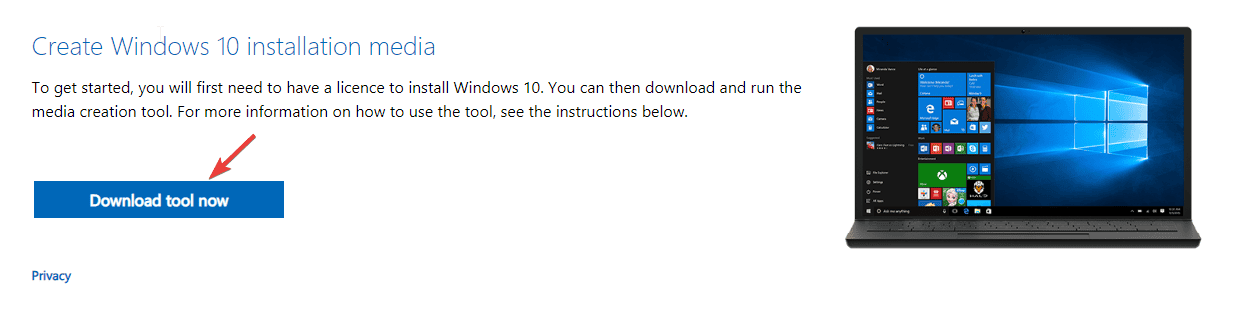
- Нажмите Скачать средство сейчас, чтобы получить средство создания медиа на ваше устройство.
-
Подключите USB-накопитель, дважды щелкните по Средству создания медиа, чтобы запустить его, и нажмите Принять.

-
Выберите Создать установочный носитель (USB-накопитель, DVD или ISO-файл) для другого ПК, и нажмите Далее.
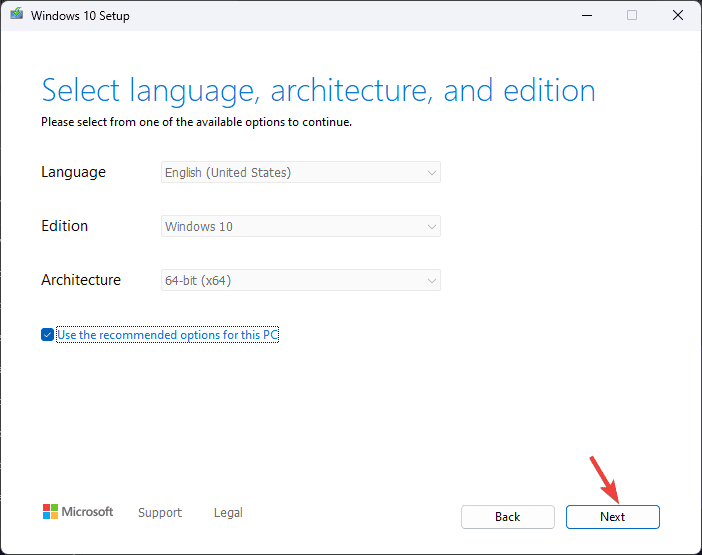
-
Выберите язык, редакцию и архитектуру (32-разрядную или 64-разрядную) для Windows 10, затем нажмите Далее.
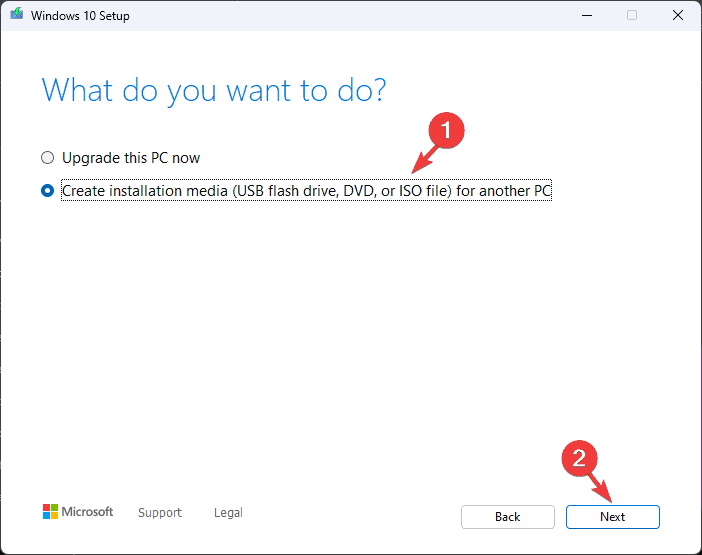
- Выберите USB-накопитель и нажмите Далее. Это сделает USB загрузочным носителем.
7.2 Установите Windows 10
- Подключите USB-накопитель к целевому компьютеру, затем перезагрузите его.
- Нажмите F2, F12, ESC или DEL (конкретная клавиша в зависимости от вашего производителя) во время загрузки, чтобы получить доступ к настройкам BIOS/UEFI.
- В настройках BIOS перейдите в меню Загрузка и выберите USB-накопитель, чтобы приоритизировать загрузку с флеш-накопителя, затем нажмите F10, чтобы сохранить изменения и выйти.
- Теперь компьютер перезагрузится и загрузится с USB-накопителя.
- Выберите язык, формат времени и валюты и метод ввода с клавиатуры, затем нажмите Далее.
-
Нажмите кнопку Установить сейчас.
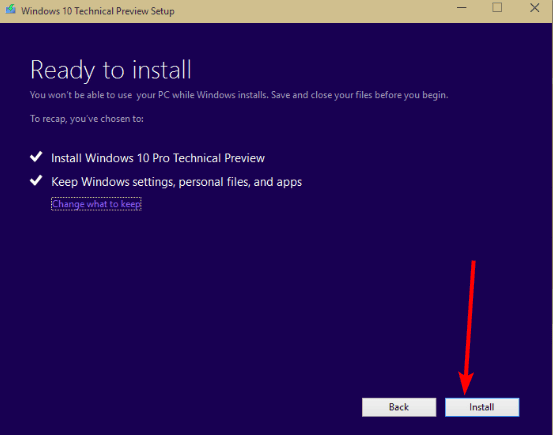
- На следующем экране введите продуктовый ключ Windows 10, когда будет предложено. Вы можете пропустить этот шаг, если уже активировали Windows 10 и установили его на устройстве.
- Далее примите лицензионные условия и нажмите Далее.
-
Выберите Выполнить чистую установку Windows (Расширенный), чтобы выполнить чистую установку.
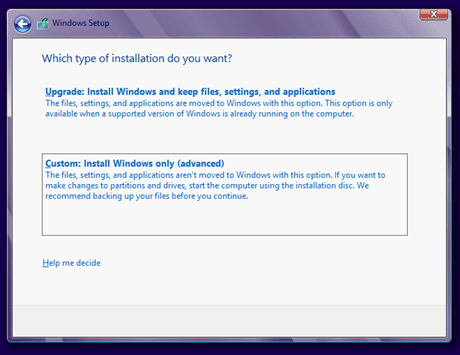
- Выберите диск, на который вы хотите установить Windows, или можете удалить существующие разделы. Если вы хотите выполнить совершенно новую установку, выберите раздел вашего диска, затем нажмите Удалить. Если вам нужен новый, нажмите Новый, чтобы создать новый раздел.
- Следуйте инструкциям на экране, чтобы завершить процесс.
7.3 Настройте параметры Windows
- После завершения установки выберите ваш регион и раскладку клавиатуры.
- Подключитесь к сети Wi-Fi, когда будет предложено.
- Далее войдите в учетную запись Microsoft или создайте, если это необходимо.
- Выберите параметры конфиденциальности в соответствии с вашими предпочтениями, затем следуйте другим подсказкам для настройки других функций.
-
После завершения настройки перейдите к Windows + I, чтобы открыть Настройки, перейдите в Обновление и безопасность, и выберите Обновление Windows.
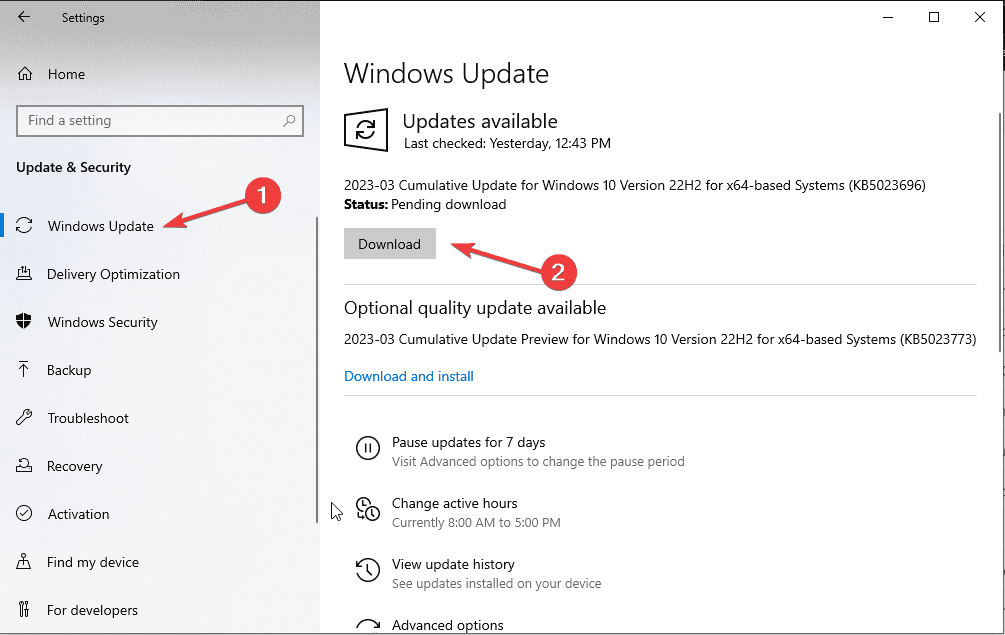
- Нажмите Проверить обновления.
В заключение, чтобы исправить ошибку обновления Windows 0x80240031 в Windows 10, вы можете запустить сканирование SFC для восстановления поврежденных системных файлов, попробовать выполнить автоматический ремонт или сбросить компоненты Windows. Вы также можете использовать надежный инструмент для восстановления обновлений Windows, чтобы быстро и автоматически исправить все такие ошибки.
Если у вас есть другие предложения или комментарии по этому поводу, не стесняйтесь оставлять их в разделе комментариев ниже. Кроме того, если вам нужна помощь с кодом ошибки 8024200d, у нас есть именно то руководство для вас.













